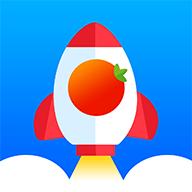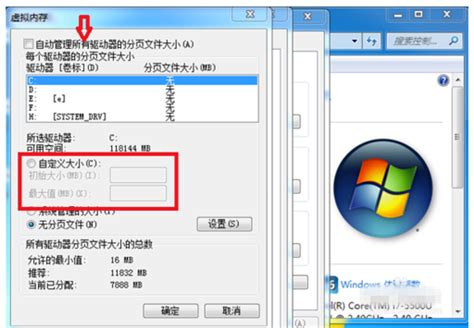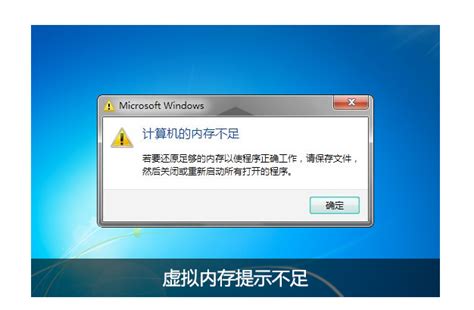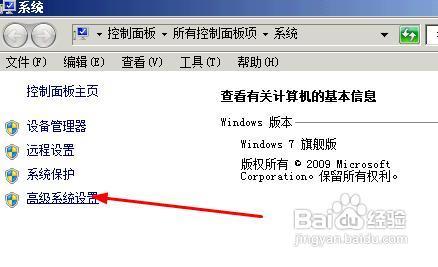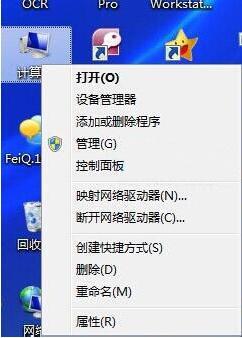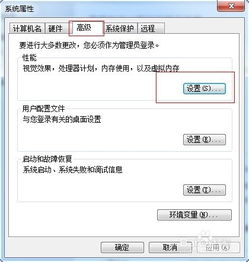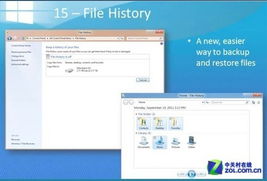如何解决虚拟内存不足的问题
当遇到计算机提示“虚拟内存太小”的问题时,许多用户可能会感到困惑和不安。虚拟内存是计算机系统中的一种重要资源,它结合了物理内存(RAM)和硬盘空间,以提高系统的运行效率。当物理内存不足以满足当前运行的程序需求时,系统会自动调用虚拟内存来补充。然而,如果虚拟内存的设置不当或空间不足,就会导致系统运行缓慢、程序崩溃等问题。以下是一些针对“虚拟内存太小怎么办”的实用建议和解决方案。
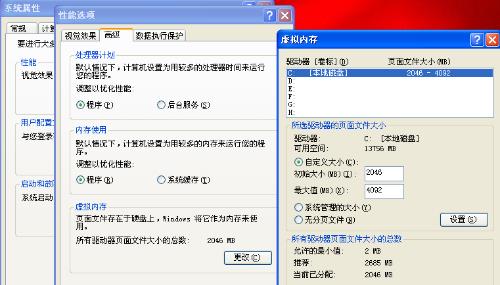
首先,了解虚拟内存的工作原理和设置方法至关重要。虚拟内存由分页文件和交换文件组成,它们位于硬盘上,用于扩展系统的物理内存。在Windows系统中,可以通过“控制面板”中的“系统”选项来查看和调整虚拟内存的设置。通常情况下,系统会自动管理虚拟内存的大小,但在某些情况下,用户可能需要手动调整这些设置。

如果系统提示虚拟内存不足,首先可以尝试增加分页文件的大小。这可以通过以下步骤完成:在“控制面板”中打开“系统”选项,然后选择“高级系统设置”。在“性能”选项卡中,点击“设置”按钮,然后选择“高级”选项卡。在“虚拟内存”部分,点击“更改”按钮。在这里,可以看到所有硬盘分区的分页文件设置。选择需要调整的分区,然后勾选“自定义大小”选项,并输入新的初始大小和最大大小。建议将最大大小设置为物理内存的1.5到3倍,但具体数值应根据系统的实际情况和需求进行调整。设置完成后,点击“设置”和“确定”按钮保存更改。

除了增加分页文件的大小外,还可以通过优化系统的内存使用来减少虚拟内存的消耗。以下是一些实用的内存优化技巧:

1. 关闭不必要的程序和后台服务。许多程序和后台服务会占用大量的内存资源,导致系统运行缓慢。通过任务管理器或系统配置工具来关闭这些不必要的程序和服务,可以释放更多的内存空间。
2. 升级物理内存。如果系统的物理内存较小,无法满足当前运行程序的需求,那么增加物理内存是一个有效的解决方案。通过购买和安装更大容量的内存条,可以显著提高系统的运行速度和性能。
3. 使用内存清理工具。内存清理工具可以帮助用户快速释放被占用的内存资源。这些工具通常具有一键清理功能,可以自动关闭不必要的程序和释放内存空间。
4. 优化系统设置。通过调整系统的一些设置,如禁用动画效果、减少启动项等,也可以减少内存的消耗。这些设置可以通过“控制面板”中的相关选项进行调整。
此外,对于某些特定的应用场景,还可以采取以下措施来优化虚拟内存的使用:
1. 对于运行大型软件或进行复杂计算的用户,可以考虑将分页文件设置到性能较好的硬盘分区上。这有助于提高虚拟内存的读写速度,从而提升系统的整体性能。
2. 对于需要长时间运行多个程序的用户,可以通过设置多个分页文件来分散虚拟内存的负载。这有助于避免单个分页文件过大而导致的性能下降问题。
3. 对于使用虚拟机或进行多系统切换的用户,可以增加虚拟内存的总量以支持更多的并发操作和更大的内存需求。
然而,在调整虚拟内存设置时,也需要注意一些潜在的风险和问题。首先,过度增加虚拟内存的大小可能会导致硬盘空间的浪费和性能的下降。因为虚拟内存实际上是在硬盘上划分的空间,如果设置过大,会占用大量的硬盘空间,并可能导致硬盘读写速度的下降。其次,不合理的虚拟内存设置可能会干扰系统的正常运行。例如,如果将分页文件设置到系统盘以外的分区上,可能会导致系统启动时无法正确加载虚拟内存而引发错误。
因此,在调整虚拟内存设置时,需要谨慎操作并遵循以下原则:
1. 根据实际需求进行调整。不要盲目地增加虚拟内存的大小,而应该根据系统的实际需求进行适当调整。如果系统提示虚拟内存不足,可以先尝试增加分页文件的大小;如果问题仍然存在,再考虑其他解决方案。
2. 注意备份重要数据。在调整虚拟内存设置之前,建议备份系统中的重要数据以防止意外丢失。
3. 定期监控和优化。定期使用系统监控工具来查看虚拟内存的使用情况,并根据实际情况进行优化调整。如果发现某个程序占用了大量的虚拟内存资源,可以考虑关闭该程序或寻找替代方案。
总之,“虚拟内存太小”是一个常见但可解决的问题。通过了解虚拟内存的工作原理和设置方法、优化系统的内存使用、采取针对性的优化措施以及注意潜在的风险和问题,可以有效地解决虚拟内存不足的问题并提高系统的运行效率和性能。希望以上内容能够帮助您更好地管理和优化您的计算机系统。
- 上一篇: 掌握技巧:轻松使用实用工具箱查询Alexa世界排名
- 下一篇: 创意手工:轻松制作精美小灯笼教程
-
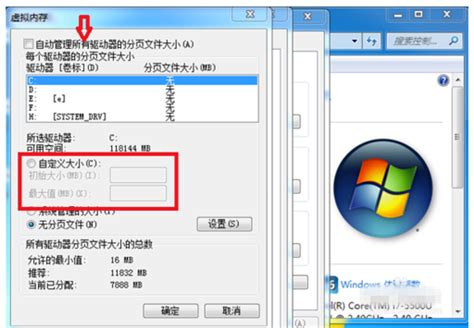 电脑虚拟内存不足该怎么解决?资讯攻略12-04
电脑虚拟内存不足该怎么解决?资讯攻略12-04 -
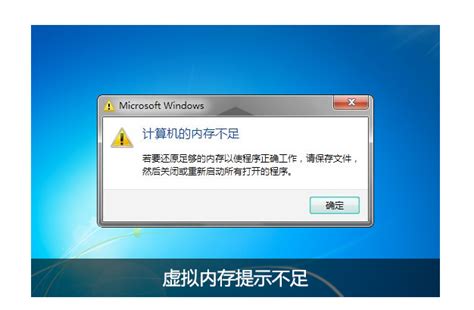 轻松解决!电脑虚拟内存不足的应对方法资讯攻略12-04
轻松解决!电脑虚拟内存不足的应对方法资讯攻略12-04 -
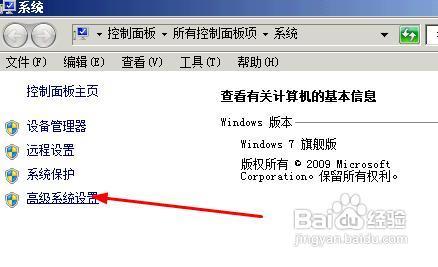 电脑虚拟内存不足应该怎么办?资讯攻略10-27
电脑虚拟内存不足应该怎么办?资讯攻略10-27 -
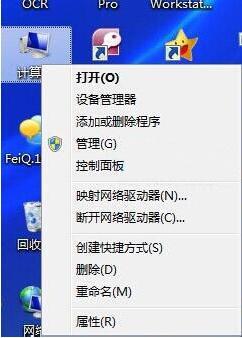 Win7系统电脑性能提升秘籍:轻松设置虚拟内存资讯攻略11-16
Win7系统电脑性能提升秘籍:轻松设置虚拟内存资讯攻略11-16 -
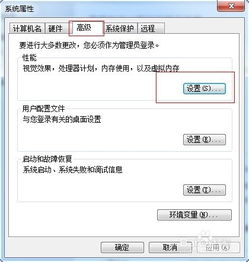 轻松解决!电脑内存告急?教你如何有效扩大虚拟内存资讯攻略11-05
轻松解决!电脑内存告急?教你如何有效扩大虚拟内存资讯攻略11-05 -
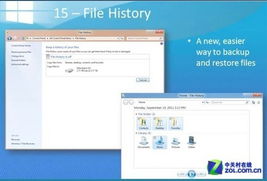 Windows 10页面文件配置问题如何解决?资讯攻略12-01
Windows 10页面文件配置问题如何解决?资讯攻略12-01